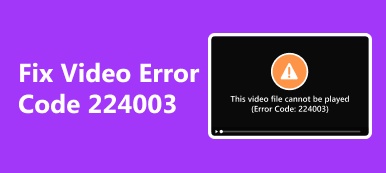En raison de l’innovation technologique rapide, de nombreux systèmes anciens ont besoin d’aide pour suivre les logiciels mis à jour. Comme l'erreur 0xc1010103, cette erreur est causée par un logiciel obsolète. Heureusement, nous nous sommes efforcés de rédiger un article pour apporter des solutions à ce genre de problème. Un outil efficace et efficient sera abordé, associé aux moyens simples que vous pouvez utiliser si vous ne pouvez pas utiliser de tels outils. L'utilisation de l'outil et des méthodes courantes devrait résoudre complètement votre problème concernant le code d'erreur 0xc1010103. Apprenez-en davantage en continuant à lire l’article.
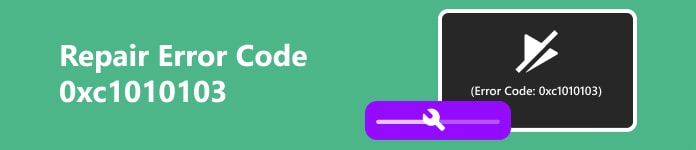
- Partie 1. Qu'est-ce que le code d'erreur 0xc1010103
- Partie 2. Comment corriger le code d'erreur avec Apeaksoft Video Fixer
- Partie 3. Méthodes courantes pour corriger le code d'erreur 0xc1010103
- Partie 4. FAQ sur la réparation du code d'erreur 0xc1010103
Partie 1. Qu'est-ce que le code d'erreur 0xc1010103 ?
Ce code d'erreur est généralement associé aux produits Microsoft, pour lesquels l'outil ne peut pas effectuer sa tâche en raison d'un codec manquant, d'un format non pris en charge ou d'une mise à jour nécessaire. Cette erreur se produit généralement dans les anciens modèles Windows. En raison de son logiciel système obsolète, de nombreuses applications par défaut ne sont pas mises à jour, ce qui entraîne d'énormes problèmes lors de la lecture de MP4. Bien qu'il s'agisse d'un problème très courant sur les anciens modèles, il existe une solution simple pour lire vos fichiers MP4 préférés. Vous pouvez télécharger des applications tierces qui vous permettent de lire vos fichiers, comme Lecteur Blu-ray Apeaksoft.
Partie 2. Comment corriger le code d'erreur avec Apeaksoft Video Fixer
Apeaksoft Fixateur Vidéo est une application disponible pour Windows et Mac. Cette application permet aux utilisateurs de réparer leur vidéo cassée en quelques clics. Fabriqué avec une technologie vidéo d'échantillonnage intelligente, il prend un échantillon de vidéo comme ligne directrice de base pour réparer votre vidéo cassée. Associé à une interface utilisateur intuitive, les utilisateurs passeront un moment incroyable et facile à travailler avec cette application. Apprenez à utiliser l'application en suivant les étapes ci-dessous.
Étape 1Acquérir et lancer l'applicationLa première étape consiste à télécharger l'application. Téléchargez-le en cliquant sur le bouton ci-dessous. Vous pouvez choisir entre Windows ou Mac. Une fois l’installation de l’application terminée, accédez à votre bureau. Cliquez sur l'icône de raccourci de l'application pour la lancer.
Étape 2Importer une vidéo casséeAprès avoir lancé votre application, vous importerez votre vidéo avec une erreur. Cliquez sur le grand + sur le côté le plus à gauche de la fenêtre de votre application. En cliquant sur le bouton, une fenêtre de document apparaîtra dans laquelle vous pourrez naviguer et trouver votre fichier. Sélectionnez et importez votre fichier.
 Étape 3Importer un exemple de vidéo
Étape 3Importer un exemple de vidéoImportez également votre exemple de vidéo. Pour ce faire, cliquez sur le gros + sur le côté droit de la fenêtre de votre application. En cliquant dessus, vous ouvrirez également une autre fenêtre pour accéder et parcourir vos documents. Sélectionnez et importez votre exemple de vidéo.
 Étape 4Réparation vidéo
Étape 4Réparation vidéoAprès avoir importé tous les fichiers nécessaires, vous pouvez maintenant réparer votre vidéo. Clique sur le réparation en bas de la fenêtre de votre application. Après traitement, vos fichiers seront disponibles dans le dossier par défaut de l'application.

Partie 3. Méthodes courantes pour corriger le code d'erreur 0xc1010103
1. Mettre à jour ou réinstaller les codecs
La mise à jour ou la réinstallation des codecs peuvent résoudre ce problème car un codec nouvellement installé est actualisé sans manipulation. La mise à jour est l’une des tâches les plus importantes que vous devez effectuer avant de passer aux correctifs majeurs.
2. Mettre à jour le système d'exploitation
La mise à jour de votre système d'exploitation Windows ou Mac pourrait vous éviter cette erreur. Les mises à jour majeures du système peuvent avoir un impact majeur sur vos applications. Lorsque vous mettez à jour votre système d'exploitation, vos applications sont également affectées, alors restez à jour.
3. Utilisez un autre lecteur multimédia
Certains lecteurs multimédias ne prennent tout simplement pas en charge votre format de fichier. Utilisez donc simplement un nouveau lecteur multimédia si le problème persiste. Essayez d'utiliser d'autres lecteurs multimédias prenant en charge différents formats. Vous pouvez également rechercher des logiciels malveillants si vous avez déjà utilisé un autre lecteur multimédia. Les logiciels malveillants peuvent infecter et provoquer un dysfonctionnement de votre système.
4. Exécutez l'utilitaire de résolution des problèmes Windows Media
Windows dispose d'un utilitaire de résolution des problèmes intégré qui peut identifier et résoudre automatiquement les problèmes. Exécutez l'utilitaire de résolution des problèmes du Lecteur Windows Media en accédant à Paramètres > Mise à jour et sécurité > Résolution des problèmes > Dépanneurs supplémentaires. Après l'avoir exécuté, il devrait vous donner des recommandations sur la manière d'aborder le problème.
5. Réinstallez Windows Media Player
Si tout le reste échoue, vous pouvez essayer de réinstaller Windows Media Player. Faites-le en allant à Panneau de configuration > Programmes > Activer ou désactiver les fonctionnalités Windows et décochez Caractéristiques des médias, puis clique OK. Cela devrait être votre dernier recours car cette méthode demande beaucoup d’efforts.
Partie 4. FAQ sur la réparation du code d'erreur 0xc1010103
Comment puis-je obtenir les nouveaux codecs pour Windows Media Player ?
Selon votre version de Windows, vous pouvez l'installer sur le site officiel de Windows. Mais soyez prudent lors de leur installation, car ils pourraient ne pas être pris en charge sur votre version de Windows.
Comment corriger l'erreur de codec dans Windows Media Player ?
Vous pouvez rechercher des mises à jour ou installer manuellement de nouveaux codecs. Mais nous vous recommandons de suivre les méthodes courantes pour corriger l’erreur ci-dessus.
Quel codec audio Windows Media Player utilise-t-il ?
Cela dépend de la version de votre Windows Media Player. Les dernières versions prennent en charge de nombreux codecs, tels que WMA, MP3, AAC, etc.
Comment puis-je savoir si mon lecteur Windows Media est à jour ?
Ouvrez Windows Media Player, puis cliquez sur d’aide. Ensuite, sélectionnez À propos du lecteur Windows Media. Ensuite, une fenêtre apparaîtra. Comparez votre version à la dernière version.
Un codec tiers peut-il résoudre l’erreur ?
Bien que de nombreux packs de codecs soient utilisés par les utilisateurs, soyez toujours prudent lorsque vous les installez. Vous pourriez rencontrer plus de problèmes s’il n’est pas installé correctement.
Conclusion
Avec toutes les solutions disponibles, parfois un codec manquant sur l'erreur 0xc1010103 c'est le problème. Mais nos correctifs pour cette erreur pourraient différer selon nos systèmes. Nous vous recommandons d'essayer ce qui convient le mieux à votre système et de passer à d'autres options.



 Récupération de Données iPhone
Récupération de Données iPhone Restauration de Système iOS
Restauration de Système iOS Sauvegarde & Restauration de Données iOS
Sauvegarde & Restauration de Données iOS iOS Screen Recorder
iOS Screen Recorder MobieTrans
MobieTrans iPhone Transfert
iPhone Transfert  iPhone Eraser
iPhone Eraser Transfert WhatsApp
Transfert WhatsApp Déverrouilleur iOS
Déverrouilleur iOS Convertisseur HEIC Gratuit
Convertisseur HEIC Gratuit Changeur d'emplacement iPhone
Changeur d'emplacement iPhone Récupération de Données Android
Récupération de Données Android Extraction de données Android cassée
Extraction de données Android cassée Sauvegarde et restauration de données Android
Sauvegarde et restauration de données Android Mobile Transfert
Mobile Transfert Récupération de données
Récupération de données Lecteur Blu-ray
Lecteur Blu-ray Mac Cleaner
Mac Cleaner DVD Creator
DVD Creator PDF Converter Ultimate
PDF Converter Ultimate Réinitialisation du mot de passe Windows
Réinitialisation du mot de passe Windows Miroir de téléphone
Miroir de téléphone Convertisseur Vidéo Ultime
Convertisseur Vidéo Ultime video Editor
video Editor Screen Recorder
Screen Recorder PPT to Video Converter
PPT to Video Converter Slideshow Maker
Slideshow Maker Convertisseur vidéo gratuit
Convertisseur vidéo gratuit Enregistreur d'écran gratuit
Enregistreur d'écran gratuit Convertisseur HEIC Gratuit
Convertisseur HEIC Gratuit Compresseur vidéo gratuit
Compresseur vidéo gratuit Compresseur PDF gratuit
Compresseur PDF gratuit Convertisseur audio gratuit
Convertisseur audio gratuit Enregistreur audio gratuit
Enregistreur audio gratuit Video Joiner gratuit
Video Joiner gratuit Compresseur d'images gratuit
Compresseur d'images gratuit Effaceur de fond gratuit
Effaceur de fond gratuit Upscaleur d’Image Gratuit
Upscaleur d’Image Gratuit Suppresseur de filigrane gratuit
Suppresseur de filigrane gratuit verrouillage d'écran iPhone
verrouillage d'écran iPhone Cube de jeu de puzzle
Cube de jeu de puzzle